
Dividi i file Excel (XLS, XLSX) in C# .NET
Excel è un potente strumento per la gestione e l’analisi dei dati, ma a volte la gestione di file Excel di grandi dimensioni può essere travolgente. Se ti trovi alle prese con file Excel troppo grandi da gestire, può essere utile suddividerli in file più piccoli. Fortunatamente, con l’API REST di .NET, la suddivisione di un file Excel può essere un processo semplice ed efficiente. In questo tutorial, ti guideremo attraverso i passaggi per suddividere la cartella di lavoro di Excel in più file utilizzando C# .NET, in modo che tu possa assumere il controllo dei tuoi dati e ottimizzare il tuo flusso di lavoro.
API di Excel divisa
Aspose.Cells Cloud SDK for .NET è un potente strumento che consente agli sviluppatori di lavorare con file Excel nel cloud. Una delle caratteristiche principali di questo SDK è la possibilità di suddividere file Excel di grandi dimensioni in file più piccoli, che possono essere incredibilmente utili per la gestione e l’analisi dei dati. In questo tutorial, ti mostreremo come utilizzare questo SDK per dividere i file Excel (XLS, XLSX), passo dopo passo. Se sei nuovo nell’SDK o stai semplicemente cercando di saperne di più sulla divisione dei file Excel, la nostra guida ti ha coperto. Iniziamo!
Per iniziare, dobbiamo aggiungere il suo riferimento nella nostra applicazione tramite il gestore pacchetti NuGet. Cerca “Aspose.Cells-Cloud” e fai clic sul pulsante Aggiungi pacchetto. In secondo luogo, se non disponi di un account su Cloud Dashboard, crea un account gratuito utilizzando un indirizzo email valido e ottieni le tue credenziali personalizzate.
Come dividere Excel usando C#
In questa sezione, caricheremo due fogli di lavoro dal cloud storage e quindi uniremo la seconda cartella di lavoro di Excel alla prima.
// Per esempi completi e file di dati, vai a
https://github.com/aspose-cells-cloud/aspose-cells-cloud-dotnet/
// Ottieni le credenziali del cliente da https://dashboard.aspose.cloud/
string clientSecret = "4d84d5f6584160cbd91dba1fe145db14";
string clientID = "bb959721-5780-4be6-be35-ff5c3a6aa4a2";
// creare un'istanza di CellsApi durante il passaggio di ClientID e ClientSecret
CellsApi cellsInstance = new CellsApi(clientID, clientSecret);
// inserire la cartella di lavoro Excle
string first_Excel = "myDocument.xls";
try
{
// caricare Excel nell'archivio cloud
cellsInstance.UploadFile("myDocument.xlsx", File.OpenRead(first_Excel));
// inizializzare l'operazione di divisione di Excel
var response = cellsInstance.CellsWorkbookPostWorkbookSplit(first_Excel, "XLSX", from: 1, to: 2, null, null, null);
// stampa il messaggio di successo se la concatenazione ha successo
if (response != null && response.Equals("OK"))
{
Console.WriteLine("Excel Split operation completed successfully !");
Console.ReadKey();
}
}
catch (Exception ex)
{
Console.WriteLine("error:" + ex.Message + "\n" + ex.StackTrace);
}
Comprendiamo il frammento di codice sopra:
CellsApi cellsInstance = new CellsApi(clientID, clientSecret);
Crea un oggetto di CellsApi passando le credenziali del client come argomenti.
cellsInstance.UploadFile("myDocument.xlsx", File.OpenRead(first_Excel));
Carica l’input Excel nell’archivio cloud con il nome specificato.
var response = cellsInstance.CellsWorkbookPostWorkbookSplit(first_Excel, "XLSX", from: 1, to: 2, null, null, null);
Chiama l’API per avviare l’operazione di suddivisione di Excel. L’operazione di divisione del foglio di lavoro inizierà dall’indice 1 all’indice 2. I fogli di lavoro risultanti verranno salvati nello stesso archivio cloud.
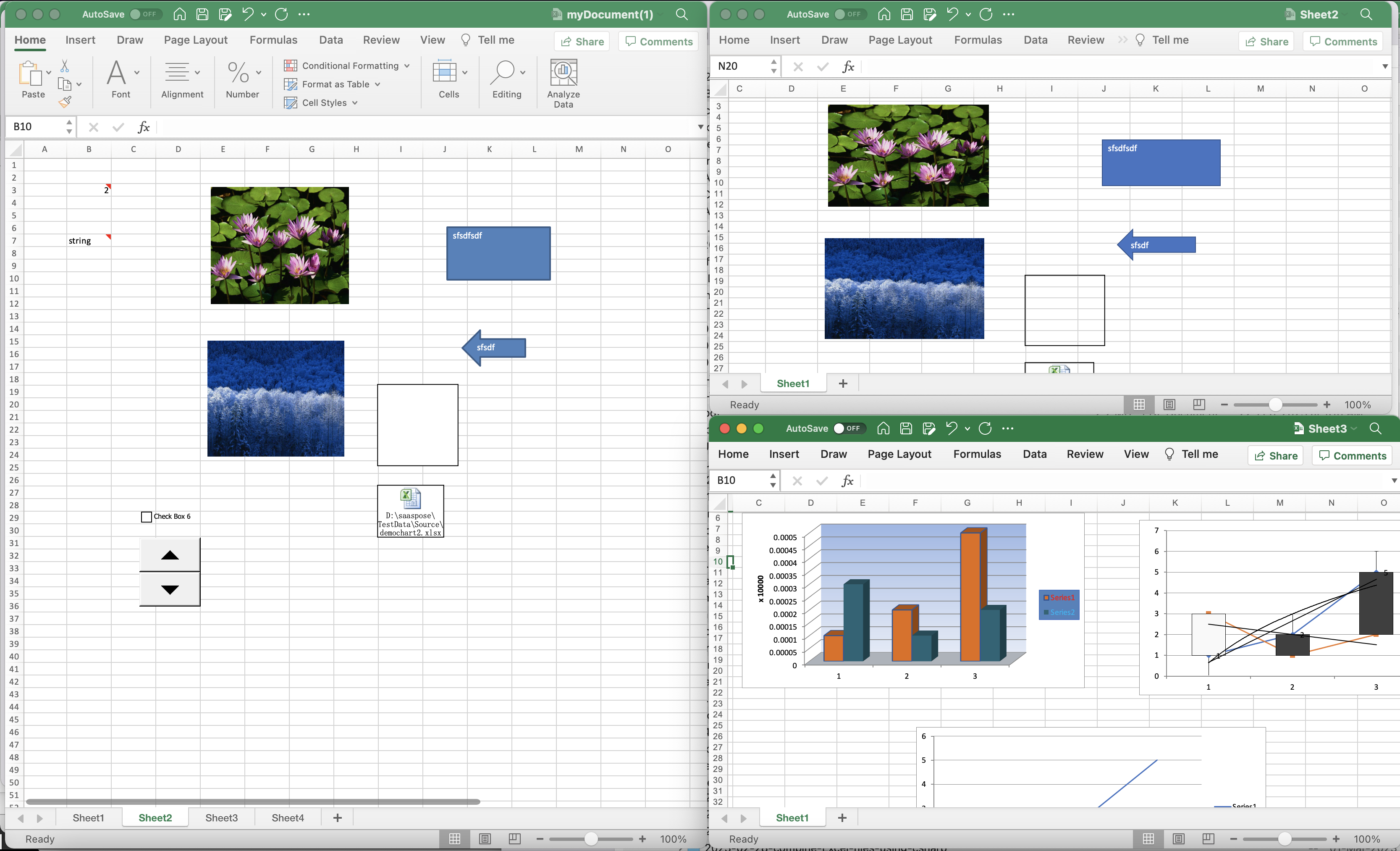
Anteprima divisa di Excel.
Le cartelle di lavoro Excel di esempio utilizzate nell’esempio precedente possono essere scaricate da myDocument.xlsx.
Dividi Excel Online utilizzando i comandi cURL
Se preferisci lavorare con strumenti a riga di comando, cURL è un potente strumento che ti consente di trasferire dati utilizzando una varietà di protocolli, inclusi HTTP, HTTPS, FTP e altro. Uno dei principali vantaggi dell’utilizzo dei comandi cURL per la divisione di Excel è che consente di automatizzare il processo, rendendolo più veloce ed efficiente. Con i comandi cURL, puoi dividere i file Excel in file più piccoli utilizzando un’API REST, che può essere incredibilmente utile per la gestione e l’analisi dei dati. Che tu sia un principiante delle API cURL e REST, la nostra guida ti guiderà attraverso il processo di suddivisione dei file Excel, in modo da poter gestire meglio i tuoi dati.
Iniziamo generando un token di accesso JWT basato sulle credenziali del client:
curl -v "https://api.aspose.cloud/connect/token" \
-X POST \
-d "grant_type=client_credentials&client_id=bb959721-5780-4be6-be35-ff5c3a6aa4a2&client_secret=4d84d5f6584160cbd91dba1fe145db14" \
-H "Content-Type: application/x-www-form-urlencoded" \
-H "Accept: application/json"
Ora che abbiamo un token JWT, dobbiamo usare l’API PostWorkbookSplit per dividere la cartella di lavoro di Excel. Si prega di eseguire il seguente comando.
curl -v -X POST "https://api.aspose.cloud/v3.0/cells/myDocument.xlsx/split?format=XLSX&from=2&to=3&splitNameRule=ExtractSheet" \
-H "accept: application/json" \
-H "authorization: Bearer <JWT Token>"
Osservazioni conclusive
In questo tutorial, abbiamo trattato due approcci per suddividere i file di Excel: usare C# .NET e usare un’API REST con i comandi cURL. Entrambi i metodi hanno i loro vantaggi e la scelta dipende in ultima analisi dalle tue esigenze e preferenze specifiche. Con C# .NET, hai a disposizione un potente strumento per dividere i file Excel sul tuo desktop o dispositivo mobile. D’altra parte, l’utilizzo di un’API REST con i comandi cURL consente di automatizzare il processo e dividere i file Excel nel cloud. Qualunque metodo tu scelga, la nostra guida passo passo ti ha fornito le conoscenze e le competenze per dividere i file Excel come un professionista. Inizia oggi stesso a ottimizzare il flusso di lavoro di Excel!
link utili
Articoli consigliati
Si prega di visitare i seguenti link per saperne di più su: